Jautājums
Problēma: kā novērst problēmu, kad TPPMProvisioningservice.exe pārstāja darboties operētājsistēmā Windows?
Sveiki. Es nevaru izmantot TPM nodrošināšanas pakalpojumu savā Windows datorā, jo tiek parādīts kļūdas ziņojums “TPMProvisioningservice.exe pārtrauca darbu”. Ko man darīt?
Atrisināta atbilde
Windows ir viena no populārākajām operētājsistēmām pasaulē. Cilvēkiem tas patīk lietotājam draudzīgā interfeisa, pielāgošanas iespēju, iebūvēto problēmu risinātāju un daudz ko citu dēļ. Tomēr tas ir atkarīgs no tūkstošiem procesu, kas darbojas fonā, lai darbotos nevainojami. Ja kaut viens no šiem procesiem ir negodīgs, cilvēki var saskarties ar problēmām, mēģinot izmantot Windows datoru.
Nesen lietotāji ziņoja, ka nevar izmantot TPM nodrošināšanas pakalpojumu savā Windows operētājsistēmā. Ietekmētās personas ziņo, ka, mēģinot to darīt, redz paziņojumu “Pakalpojuma kļūda”. Kļūda, protams, ir saistīta ar lietojumprogrammu Tpmprovisioningservice.exe.
TPMProvisioningService.exe ir Intel process, un tas parasti atrodas mapē C:\Program Files\Intel\. Uzticamās platformas modulis (TPM) ir mikroshēma. Tās galvenā funkcija ir ģenerēt drošas kriptogrāfiskās atslēgas. TPMProvisioningservice.exe pārstāja darboties operētājsistēmā Windows, var izraisīt drošības problēmas.
Šajā rokasgrāmatā ir norādītas 5 metodes, kas varētu palīdzēt novērst TPPMrovisioningservice.exe, kas pārstāja darboties Windows kļūdas dēļ. Tomēr problēmu novēršana var būt ilgstošs process, tāpēc jūs varat arī skenēt savu ierīci, izmantojot apkopes rīku, piemēram, ReimageMac veļas mašīna X9. Tas var labot dažādas sistēmas kļūdas, BSOD,[1] bojāti faili un reģistrs[2] jautājumiem. Pretējā gadījumā izpildiet tālāk sniegtos norādījumus.
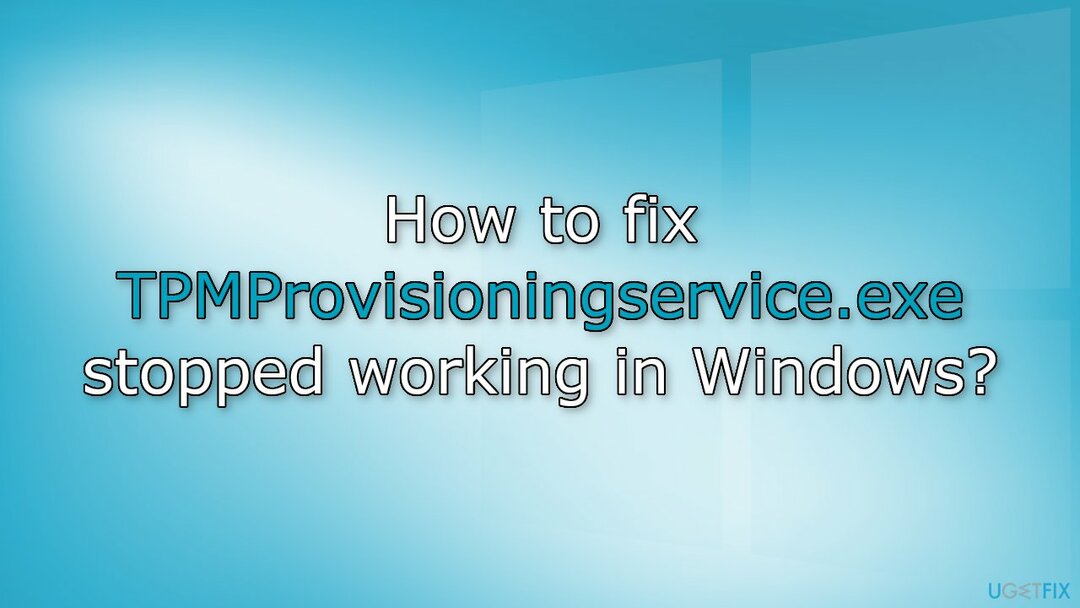
1. metode. Labojiet bojātos sistēmas failus drošajā režīmā
Lai labotu bojātu sistēmu, jums ir jāiegādājas licencēta versija Reimage Reimage.
- Nospiediet Windows atslēga+R lai atvērtu Skrien dialoglodziņš
- Tips msconfig un sit Ievadiet
- Atveriet Sāknēšanas cilne un atzīmējiet izvēles rūtiņu, kas apzīmēta kā Droša sāknēšana
- Sist Pieteikties un labi
- Pēc tam noklikšķiniet uz Restartēt poga un ļaujiet datoram atsāknēties
- Drošajā režīmā ierakstiet cmd meklēšanas joslā un nospiediet Izpildīt kā administratoram
- Iekšā paaugstināts Komandu uzvedne logā ierakstiet tālāk minēto komandu un nospiediet Ievadiet:
sfc /scannow

- Pēc tam izpildiet šādu komandu:
DISM.exe /Tiešsaiste /Tīrīšanas attēls /Atjaunot veselību
- Kad tas ir izdarīts, nospiediet Windows atslēga+R lai atvērtu Skrien kaste
- Tips msconfig un sit Ievadiet
- Dodieties uz Sāknēšanas cilne un noņemiet atzīmi no izvēles rūtiņas pret Droša sāknēšana
- Sist labi un tad restartēt Windows
2. metode. Atinstalējiet TPM
Lai labotu bojātu sistēmu, jums ir jāiegādājas licencēta versija Reimage Reimage.
- Tips Ierīču pārvaldnieks uzdevumjoslas meklēšanas apgabalā un nospiediet Ievadiet
- Kad esat ierīces pārvaldnieka logā, ritiniet uz leju līdz Drošības ierīces un izvērsiet izvēlni
- Ar peles labo pogu noklikšķiniet uz Uzticamas platformas modulis 2.0 un atlasiet Atinstalējiet ierīci no izvēlnes
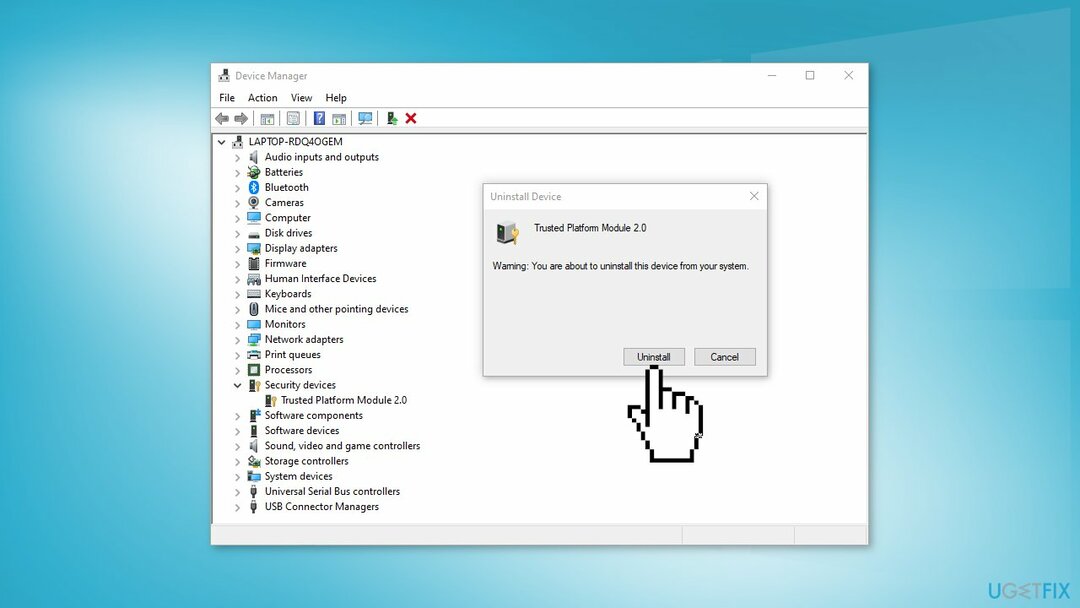
- Izvēlieties Atinstalēt vēlreiz apstiprinājuma uzvednē un gaidiet, līdz process tiks pabeigts
- Restartējiet datoru un pārbaudiet, vai problēma ir novērsta
3. metode. Restartējiet TPM pakalpojumu
Lai labotu bojātu sistēmu, jums ir jāiegādājas licencēta versija Reimage Reimage.
- Nospiediet Windows atslēga+R atvērt a Skrien dialoglodziņš
- Tips pakalpojumi.msc un sit Ievadiet
- Kad esat atvērts pakalpojumu logā, meklējiet TPM pakalpojums (piemēram, Intel TPM nodrošināšanas pakalpojums un ar peles labo pogu noklikšķiniet uz tā
- Izvēlieties Īpašības no konteksta izvēlnes
- Pārbaudiet, vai pakalpojums ir apturēts. Ja tā ir, noklikšķiniet uz Sākt pogu
- Ja tas jau ir sākts, noklikšķiniet uz Apturēšanas poga un tad sit Sākt atkal
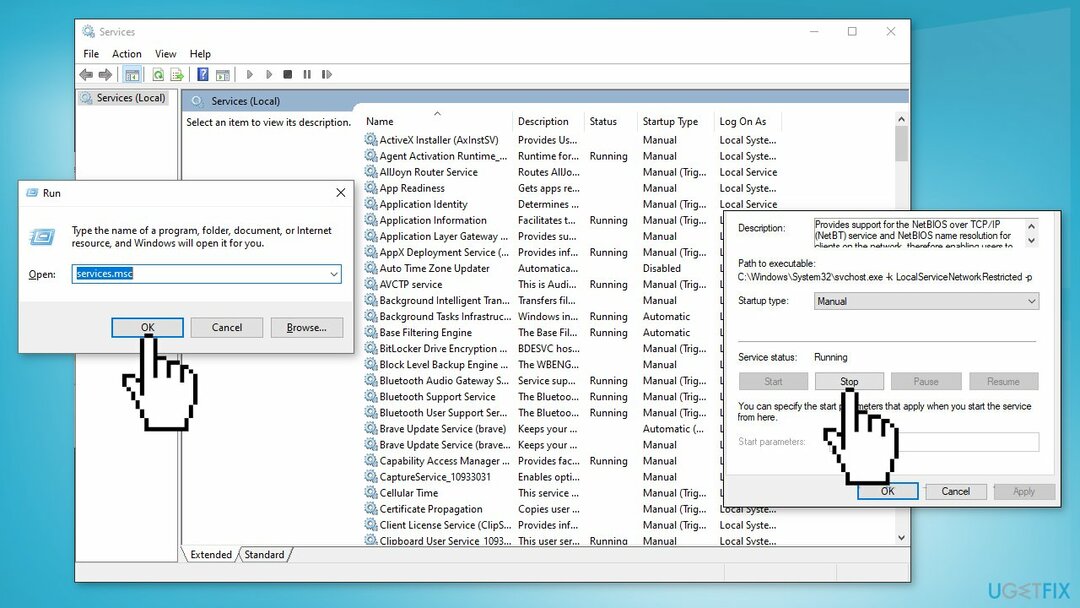
- Pārbaudiet, vai problēma ir novērsta
4. metode. Izmantojiet sistēmas atjaunošanu
Lai labotu bojātu sistēmu, jums ir jāiegādājas licencēta versija Reimage Reimage.
- Palaist Vadības panelis, atlasiet Sistēma un drošība
- Klikšķiniet uz Sistēma no saraksta
- Izvēlieties Sistēmas aizsardzība
- Dodieties uz Cilne Sistēmas aizsardzība un noklikšķiniet uz Sistēmas atjaunošana
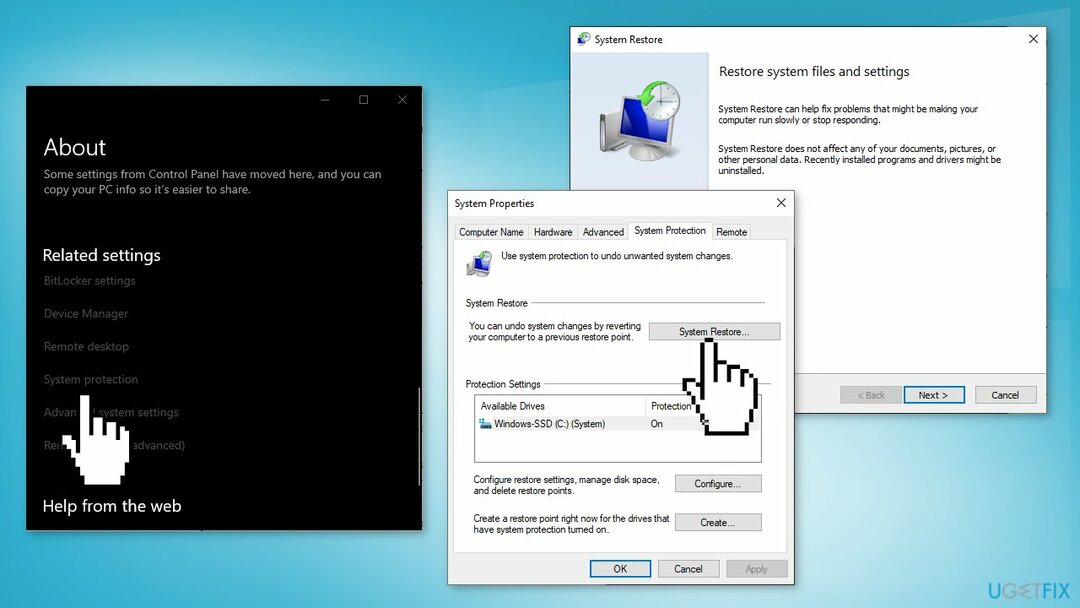
- Lai turpinātu, izpildiet ekrānā redzamos norādījumus. Ekrānā vajadzētu parādīt apstiprinājuma uzvedni, izvēlieties Ieteikt Atjaunot
- Kad process būs pabeigts, jūsu operētājsistēma pāries uz iepriekšējo laika punktu
5. metode. Atiestatiet datoru
Lai labotu bojātu sistēmu, jums ir jāiegādājas licencēta versija Reimage Reimage.
- Palaidiet Windows iestatījumus un izvēlieties Atjaunināšana un drošība no pieejamo opciju saraksta
- Izvēlieties Atveseļošanās no kreisās rūts un nospiediet Sāc zem Atiestatīt šo datoru
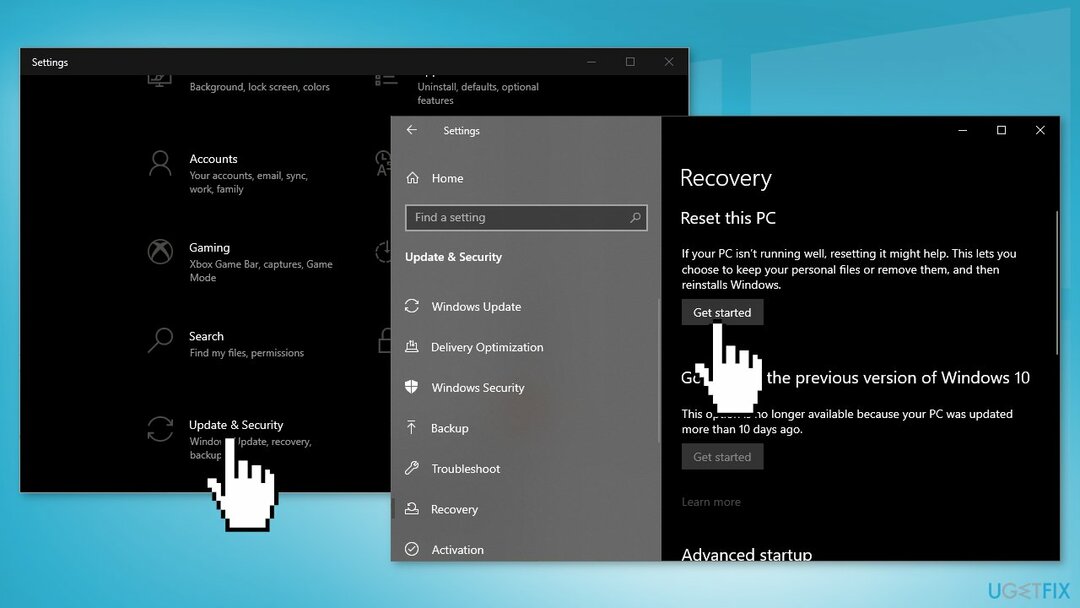
- Izvēlieties Saglabājiet manus failus
- Izpildiet ekrānā redzamos norādījumus, lai turpinātu, un gaidiet, līdz dators tiek atiestatīts
- Kad process ir pabeigts, pārbaudiet, vai TPM nodrošināšanas pakalpojums darbojas
Automātiski izlabojiet kļūdas
ugetfix.com komanda cenšas darīt visu iespējamo, lai palīdzētu lietotājiem atrast labākos risinājumus kļūdu novēršanai. Ja nevēlaties cīnīties ar manuālām remonta metodēm, lūdzu, izmantojiet automātisko programmatūru. Visus ieteiktos produktus ir pārbaudījuši un apstiprinājuši mūsu profesionāļi. Tālāk ir norādīti rīki, kurus varat izmantot kļūdas labošanai.
Piedāvājums
dari to tagad!
Lejupielādēt FixLaime
Garantija
dari to tagad!
Lejupielādēt FixLaime
Garantija
Ja jums neizdevās novērst kļūdu, izmantojot Reimage, sazinieties ar mūsu atbalsta komandu, lai saņemtu palīdzību. Lūdzu, dariet mums zināmu visu informāciju, kas, jūsuprāt, mums būtu jāzina par jūsu problēmu.
Šajā patentētajā labošanas procesā tiek izmantota 25 miljonu komponentu datubāze, kas var aizstāt jebkuru bojātu vai trūkstošu failu lietotāja datorā.
Lai labotu bojātu sistēmu, jums ir jāiegādājas licencēta versija Reimage ļaunprātīgas programmatūras noņemšanas rīks.

Piekļūstiet ģeogrāfiski ierobežotam video saturam, izmantojot VPN
Privāta piekļuve internetam ir VPN, kas var novērst jūsu interneta pakalpojumu sniedzēju valdība, un trešās puses no jūsu tiešsaistes izsekošanas un ļauj jums palikt pilnīgi anonīmam. Programmatūra nodrošina īpašus serverus straumēšanai un straumēšanai, nodrošinot optimālu veiktspēju un nepalēninot darbību. Varat arī apiet ģeogrāfiskos ierobežojumus un skatīt tādus pakalpojumus kā Netflix, BBC, Disney+ un citus populārus straumēšanas pakalpojumus bez ierobežojumiem neatkarīgi no jūsu atrašanās vietas.
Nemaksājiet izspiedējvīrusu autoriem — izmantojiet alternatīvas datu atkopšanas iespējas
Ļaunprātīgas programmatūras uzbrukumi, jo īpaši izspiedējprogrammatūra, neapšaubāmi rada vislielāko apdraudējumu jūsu attēliem, videoklipiem, darba vai skolas failiem. Tā kā kibernoziedznieki datu bloķēšanai izmanto spēcīgu šifrēšanas algoritmu, to vairs nevar izmantot, kamēr nav samaksāta izpirkuma maksa bitkoinā. Tā vietā, lai maksātu hakeriem, vispirms jāmēģina izmantot alternatīvu atveseļošanās metodes, kas varētu palīdzēt atgūt vismaz daļu zaudēto datu. Pretējā gadījumā jūs varat arī zaudēt savu naudu kopā ar failiem. Viens no labākajiem rīkiem, kas varētu atjaunot vismaz dažus šifrētos failus - Data Recovery Pro.